
Apple on nyt helppo asentaa iOS-beetaversiot ilmainen päivityksen avulla. Vaikka iOS Public Betas on helppo asentaa, se voi olla myös viallinen. Onneksi voit jättää iOS Public Beta -sovelluksen milloin tahansa.
Kuinka iOS- ja iPadOS-julkinen beetaohjelma toimii
Applen iOS / iPadOS Public Beta -ohjelma toimii profiililla iPhonessa tai iPadissa. Kun profiili on asennettu, voit pyytää käyttöjärjestelmän beetaversiota ohjelmistopäivityksen osiosta.
Voit poistua julkisesta beetaohjelmastamilloin vain. Mutta julkisen beetaprofiilin poistamisella ei ole vaikutusta iOS- tai iPadOS-laitteeseesi. Käytät edelleen beta-versiota. Voit jatkaa sen käyttöä ja voit odottaa, kunnes julkinen julkaisu päivitetään. Halutessasi voit siirtyä myös aiempaan, vakaan version iOS: iin tai iPadOS: iin. Katsaamme kaikki alla olevat vaihtoehdot.
Sana varmuuskopioista
On parasta varmuuskopioida laite ennen kuin teet suuria muutoksia, kuten asennat beta-version tai poistut beeta-ohjelmasta. Tämä on erityisen tärkeää tehdä ennen julkisen beta-version asentamista.
Apple ei salli käyttäjien palauttaa varmuuskopioitaversiosta, joka on korkeampi kuin mitä käytät. Jos sinulla on esimerkiksi varmuuskopio iOS 13 Public Beta 2: sta, mutta vanhempi versio on iOS 12.4, et voi palauttaa varmuuskopioasi iTunesilla.
Sinun on asetettava laite uuteen taijoudut palauttamaan varmuuskopion iCloudista tai kolmannen osapuolen sovelluksesta. Jos jätät iOS / iPadOS Public Beta -ohjelman ja päätät palauttaa vakaan version ilman vanhempaa varmuuskopiota, menetät kaikki tietosi.
Ennen kuin aloitat, tee varmuuskopio iTunesilla. Avaa iTunes-sovellus tietokoneellasi ja kytke iOS-laite. Siirry sitten laitteenhallintanäyttöön napsauttamalla “Laite” -kuvaketta ylätyökalurivillä. Täältä löydät “Varmuuskopiot” -kohdan ja valitse “Tämä tietokone”. Napsauta sitten “Varmuuskopioi nyt”.

Vaikka iTunes ei tue sitä, siellä on akolmannen osapuolen sovellus, jonka avulla voit varmuuskopioida tietoja beetaversiosta ja palauttaa ne aiempaan vakaaan versioon. Voit käyttää dr.fone-sovellusta ottaaksesi täyden varmuuskopion ja palauttaaksesi koko varmuuskopion tai vain pari sovellusta myöhemmin.
Kuinka jättää iOS tai iPadOS Public Beta
Kuten edellä todettiin, iOS- tai iPadOS Public Beta -ohjelmasta poistuminen on yhtä helppoa kuin Public Beta -profiilin poistaminen.
Avaa Asetukset-sovellus ja siirry Yleiset-osioon. Vieritä alas ja napauta ”Profiili” -vaihtoehtoa.
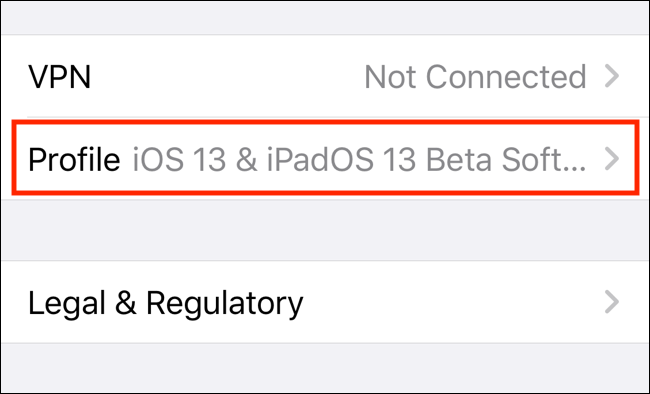
Näet iOS-julkisen beetaprofiilisi täällä. Napauta sitä.

Napauta seuraavasta näytöstä ”Poista profiili”. Apple pyytää sinua antamaan laitteen salasanan.

Napauta seuraavasta ponnahdusvalikosta “Poista” vahvistaaksesi.

Nyt julkinen beta-profiili on poistettu laitteestasi (prosessi saadaan päätökseen, kun käynnistät laitteen uudelleen). Et enää saa beetapäivityksiä iOS- tai iPadOS-laitteellasi.
Kuinka palata takaisin vakaaan iOS- tai iPadOS-versioon
Voit palata takaisin viimeisimpään vakaaseen iOS-kokoonpanoon milloin tahansa iTunesin avulla.
Avaa iTunes-sovellus Macilla tai PC: llä ja muodosta yhteysiPhone tai iPad. Napsauta ylätyökalurivillä “Laite” -kuvaketta siirtyäksesi laitteen hallintanäyttöön. Napsauta tässä “Palauta iPhone” tai “Palauta iPad” -painiketta laitteestasi riippuen. Ennen kuin teet tämän, muista sammuttaa Etsi iPhoneni tai Löydä minun iPad.

iTunes tarkistaa nyt laitteesi ja lataa viimeisimmän vakaan version iOS: sta tai iPadOS: sta. Kun se on ladattu, se poistaa koko laitteen ja asentaa sitten käyttöjärjestelmän.
Kun iOS-laitteesi on palautettu, se palaa takaisintehdasasetuksiin. Jos sinulla on varmuuskopio, napsauta “Restore Backup” -painiketta aloittaaksesi palautusprosessin. Kun näet Hello-näytön iPhonessa tai iPadissa, voit aloittaa laitteen käytön.








